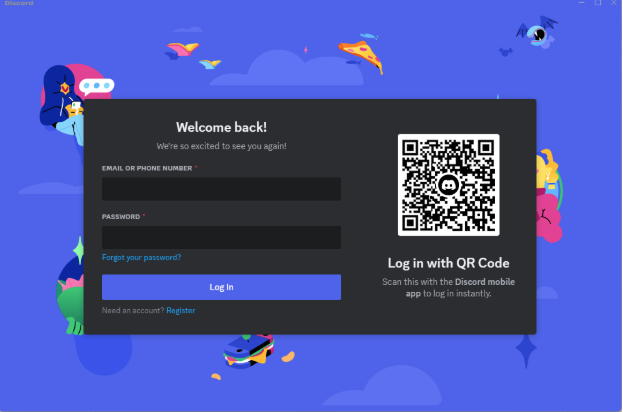Discordにログインする時、毎回パスワードを入力するのって面倒ですよね?
特に、パスワードを忘れてしまったり、複雑なパスワードをスマホで入力するのは大変です。
そんな時に便利なのが、 QRコードログイン です。
この記事では、QRコードログインの使い方、メリット、注意点などを詳しく解説します。
QRコードログインとは?
QRコードログインとは、 スマホでQRコードを読み取るだけでDiscordにログインできる機能 です。
パスワードを入力する必要がないので、 簡単で安全 にログインできます。
QRコードログインの使い方
- Discordモバイルアプリを起動 し、ログインします。
- 画面右下の ユーザープロフィール画像 をタップします。
- 右上の 歯車アイコン をタップしてユーザー設定を開きます。
- 「アカウント設定」にある 「QRコードをスキャン」 をタップします。
- スマホのカメラが起動するので、 PCのDiscordアプリに表示されているQRコード を読み取ります。
- QRコードは2分間有効です。期限が切れたら、新しいQRコードを取得してください。
- スマホの画面に「ログイン」ボタンが表示されるので、タップしてログインします。
これで、PCのDiscordにログインできました!
QRコードログインのメリット
- パスワード入力の手間が省ける
- 複雑なパスワードを覚える必要がない
- パスワードを盗まれるリスクがない
- 不慣れなキーボードでもログインしやすい
QRコードログインの注意点
- 信頼できるQRコードだけを読み取る ようにしましょう。
- QRコードを共有しない ようにしましょう。
- ログイン後は、スマホのDiscordアプリをログアウト しましょう。
QRコードログインに関するよくある質問
Q. QRコードログインは安全ですか?
A. はい、安全です。QRコードログインは、 多要素認証 の一種であり、パスワードだけのログインよりも安全です。
Q. QRコードログインを使うには、スマホが必要ですか?
A. はい、スマホが必要です。QRコードを読み取るために、スマホのカメラを使用します。
Q. QRコードログインは、どのデバイスで利用できますか?
A. PC版のDiscordアプリとブラウザ版のDiscordで利用できます。
Q. QRコードログインでログインできない場合はどうすればいいですか?
A. まず、 スマホのDiscordアプリが最新バージョン であることを確認してください。また、 インターネットに接続されていること を確認してください。それでもログインできない場合は、Discordのサポートに問い合わせてください。
まとめ
QRコードログインは、 簡単で安全 にDiscordにログインできる便利な機能です。
ぜひこの記事を参考に、QRコードログインを活用してみてください。